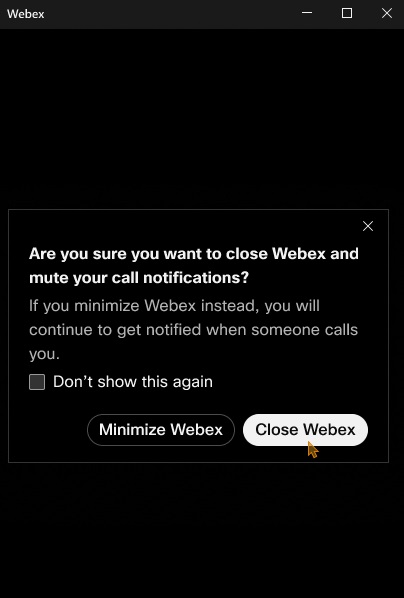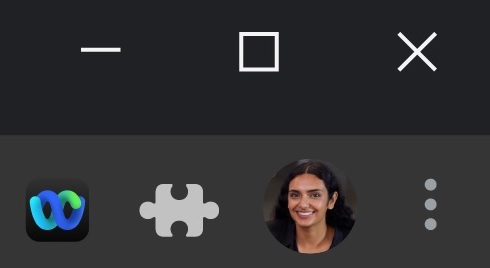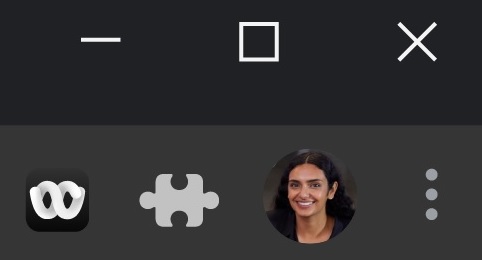- Etusivu
- /
- Artikkeli

Webex Calling Chromelle
 Tässä artikkelissa
Tässä artikkelissa Onko sinulla palautetta?
Onko sinulla palautetta?Webex Calling -käyttäjänä voit olla tuottava työskennellessäsi Google Workspacessa soittamalla puheluita suoraan Google Chrome -selaimesta ilman erillistä työpöytäsovellusta. Webex Calling for Chrome on saatavilla laajennuksena Google Chrome Web Storessa. Webex Calling for Chrome tarjoaa tehokkaan valikoiman yritystason puhelutoimintoja intuitiivisen, selainpohjaisen puhelinohjelmiston kautta.
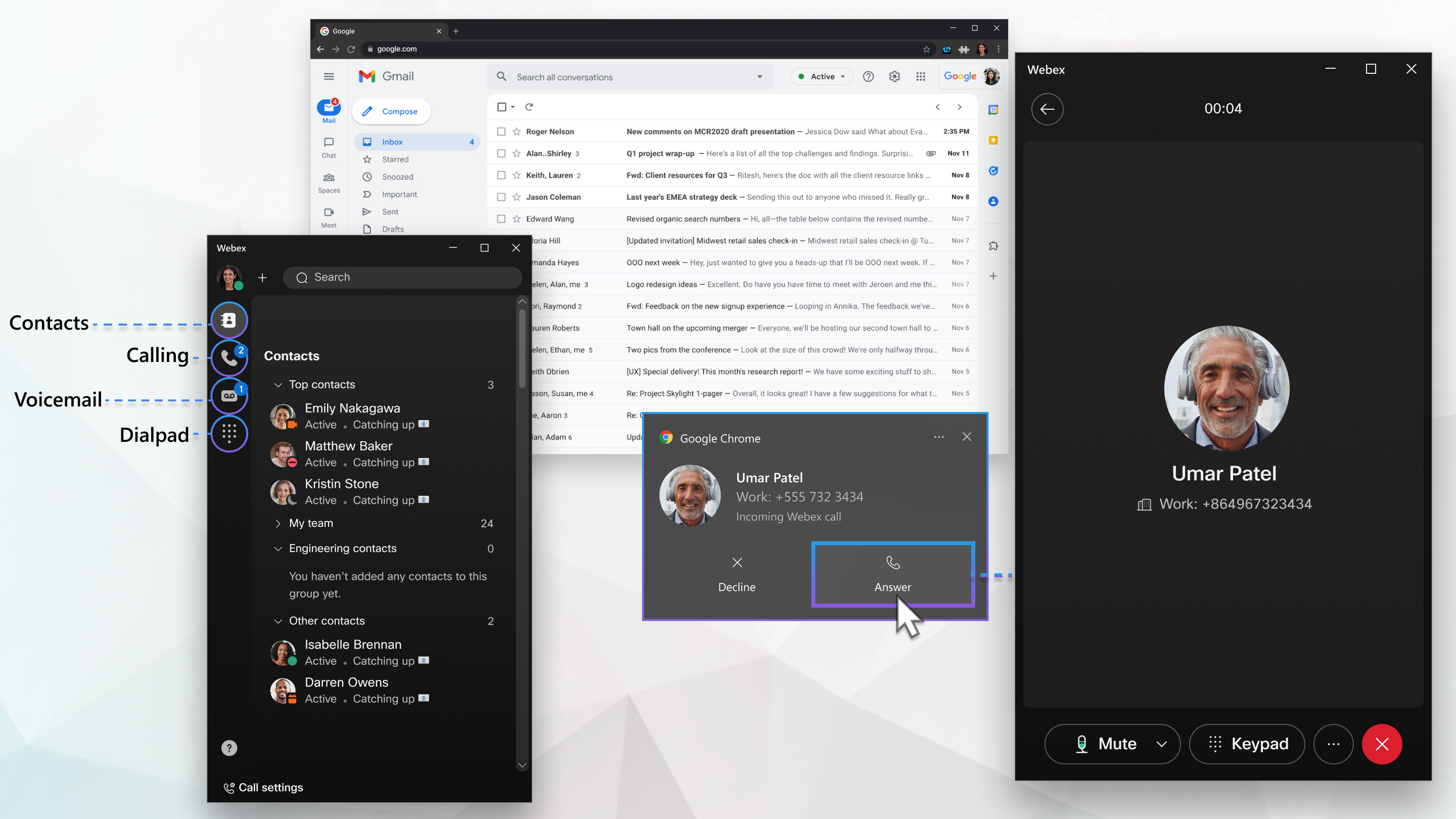
Edellytykset
Webex Calling for Chrome on kaikkien Webex Calling -käyttäjien käytettävissä, joilla on Professional-lisenssi. Käy Chrome-verkkokaupassa ja hae Webex Calling for Chrome lisätäksesi sen laajennukseksi Chrome- ja Edge Chromium -selaimeesi. Laajennus toimii Chromea ja Edge Chromiumia tukevissa työpöytäkäyttöjärjestelmissä. Seuraavia käyttöjärjestelmiä tuetaan:
-
Windows 10 ja uudemmat
-
Mac OS -versio 11 Mountain Lion (tai uudempi)
-
ChromeOS
-
Linux Ubuntu, 22.04.2 tai uudempi
Puheluominaisuudet
Webex Calling for Chrome tukee seuraavia puhelutoimintoja:
-
Saapuvat ja lähtevät puhelut
-
Hae käyttäjää yrityshakemistosta ja soita hakutuloksista
-
Lähtevä puhelu näppäimistöltä
-
Soita puhelinnumeroon napsauttamalla mistä tahansa Google Workspace -sovelluksesta ja Chrome-verkkosivulta
-
Vastaanota saapuvien puheluiden ilmoituksia verkkoasiakasohjelmassa
-
Puhelun pitoon ja jatkamiseen
-
Näytä soitettujen, vastaanotettujen ja vastaamattomien puheluiden historia puheluhistoriasta
-
Puhelunsiirto – Ota ensin yhteyttä ja siirrä nyt
-
Vastaajaviesti, jossa on odottavan viestin ilmaisin (MWI) ja transkriptio asiakasohjelmassa
-
Jos sinulla on Webex Calling Professional -lisenssi, voit nyt käyttää Webex Callingia suoraan Chromessa.
Rajoitukset ja rajoitukset
Seuraavat ovat Webex Calling for Chromen tunnetut rajoitukset:
-
Verkkosovelluksesta soittaminen käyttää järjestelmän äänitulo- ja -lähtölaitteita. Käyttäjä ei voi valita tiettyä laitetta asiakkaalta. Jos sinulla on useita laitteita, esimerkiksi telakointiasema ja näyttö, sinun on valittava näytön äänitulo- tai äänilähtölaite käyttöjärjestelmän asetuksista (kuten Windowsin asetuksista).
-
Webex Callingiin voi olla yhdistettynä vain yksi selainsovellus. Jos kirjaudut sisään asiakasohjelman toisesta instanssista, sinut kirjataan ulos aiemmasta istunnosta.
-
Intian verkkoasiakasohjelman käyttäjät eivät voi soittaa tai vastaanottaa PSTN-puheluita.
-
Vain järjestelmänvalvojille: Jos käytät Control Hubia Webex Calling for Chromen analytiikan tarkasteluun, Calling Media Quality -koontinäytön Call Legs by Endpoint Type -osiossa oleva päätepistetyyppi näkyy muodossa Unknown.
Selainsovellustyyppi lasketaan mukaan käyttäjäkohtaiseen 35 jaetun rivin esiintymiskiintiöön. Jos Webex Calling for Chrome -laajennus ei rekisteröidy Webex Callingiin, pyydä järjestelmänvalvojaa tekemään seuraavat toimet:
-
Siirry Control Hubissa kohtaan .
-
Valitse Verkko -valintaruutu.
-
Jos Verkko ei ole valittuna, poista joitakin jaettuja linjayhteyksiä.
Jos käytät Webex Calling -laajennuksen vanhempaa versiota, suosittelemme siirtymistä Webex Calling for Chrome -laajennukseen.
Ennen kuin aloitat
Webex Calling for Chromen käyttämiseen on käytettävä Chrome-selaimen versiota 104 tai uudempaa.
| 1 |
Siirry Google Chrome -verkkokauppaan ja hae Webex Calling for Chrome. |
| 2 |
Napsauta Lisää Chromeen. |
| 3 |
Napsauta Lisää laajennus. |
| 4 |
(Valinnainen) Kiinnitä laajennus selainvälilehteen. |
| 1 |
Klikkaa |
| 2 |
Anna sähköpostiosoitteesi ja napsauta Seuraava. |
| 3 |
Anna tilisi salasana ja napsauta Kirjaudu sisään. Kun olet kirjautunut Webex Calling for Chromeen, näet numerosi alatunnisteessa. |
Webex Calling for Chromen avulla voi soittaa puhelun useilla tavoilla.
Soittaaksesi jollekulle, napsauta jotakin seuraavista valikkovaihtoehdoista:
|
Valikko |
Mitä tehdä |
|---|---|
|
Näppäimistö |
|
| Puhelut |
|
| Soita napsauttamalla |
|
Puhelun voi siirtää kahdella tavalla: Ota ensin yhteyttä ja Siirrä nyt (tunnetaan myös sokkosiirtona). Voit siirtää saapuvan tai lähtevän puhelun toiseen numeroon käyttämällä Siirrä-toimintoa.
Voit siirtää puhelun seuraavasti:
| 1 |
Soita puhelu tai vastaa saapuvaan puheluun. |
| 2 |
Valitse (…)-kohdasta Siirrä. Soittaja asetetaan pitoon, kun puhelu siirretään aiotulle vastaanottajalle. |
| 3 |
Etsi tai hae aiottua vastaanottajaa Ota yhteyttä ensin - tai Siirrä nyt -toiminnon aikana jollakin seuraavista tavoista:
|
| 4 |
Napsauta Siirrä nyt tai Ota ensin yhteyttä. |
| 5 |
Jos valitsit Kysy ensin, odota, että vastaanottaja vastaa puheluun. Vastaamattomat puhelut ohjataan vastaajaan. |
| 6 |
Kun vastaanottaja vastaa puheluun, napsauta Suorita siirto. Puhelunsiirron jälkeen Webex Calling for Chrome näyttää aloitusnäytön. |
| 1 |
Vastaa saapuvaan puheluun. |
| 2 |
Valitse (…)kohdasta Pidä. Soittaja pysyy yhteydessä, mutta et voi kommunikoida hänen kanssaan ennen kuin jatkat puhelua. |
| 3 |
Jatka puhelua napsauttamalla Jatka. |
Ota ilmoitukset käyttöön käyttöjärjestelmässäsi ja Chrome-selaimessasi saadaksesi ilmoituksen työpöydällesi saapuvista puheluista.
Ilmoitusten ottaminen käyttöön Chrome-selaimessasi:
-
Siirry kohtaan .
-
Aseta Oletuskäyttäytyminen arvoon Sivustot voivat pyytää lupaa lähettää ilmoituksia.
-
Lisää web.webex.com kohtaan Saa lähettää ilmoituksia kohdassa Mukautetut toiminnot.
Ilmoitusten ottaminen käyttöön käyttöjärjestelmässäsi:
-
Windows— Siirry kohtaan . Varmista, että kaikki tarvittavat käyttöoikeudet on asetettu kohdassa Ilmoitukset. Ota Google Chrome käyttöön kohdassa Vastaanota ilmoituksia näiltä lähettäjiltä.
-
Mac— Siirry kohtaan . Napsauta sovellusluettelossa Google Chrome. Ota käyttöön Salli ilmoitukset ja valitse Chromen lähettämien ilmoitusten tyyppi.
-
ChromeOS— Siirry ilmaisinalueelle ilmaisinalueella tai tehtäväpalkissa. Avaa valikko napsauttamalla kellokuvaketta. Varmista, että kuvakkeen Ilmoitukset asetus on Kaikki sovellukset käytössä. Avaa ilmoitusasetukset napsauttamalla Ilmoitukset. Valitse Chrome-lisäosat kohdassa Salli ilmoitukset seuraavista.
Sinun on myönnettävä mediaoikeudet osoitteelle web.webex.com, jotta voit kuulla puhelun ääni-ilmoituksen.
Jotta Chrome-laajennus toistaisi soittoäänen automaattisesti puhelun saapuessa, siirry kohtaan ja aseta Ääni arvoksi Salli.
Puheluun vastaaminen Webex Calling for Chromella:
| 1 |
Palauta Webex Calling for Chrome -asiakasohjelma napsauttamalla työpöydällä olevaa selainilmoitusta. Selainilmoitus Windowsille ja ChromeOS:lle 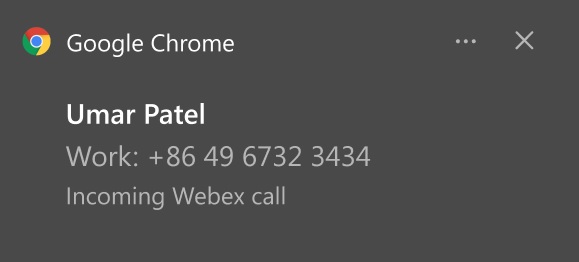 Selainilmoitus Macille 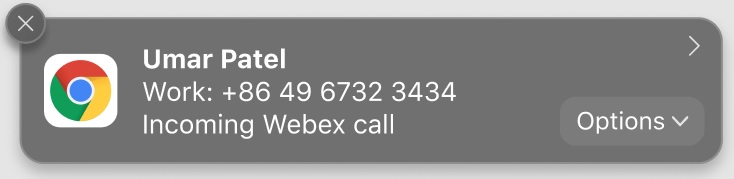 |
| 2 |
Vastaa puheluun napsauttamalla 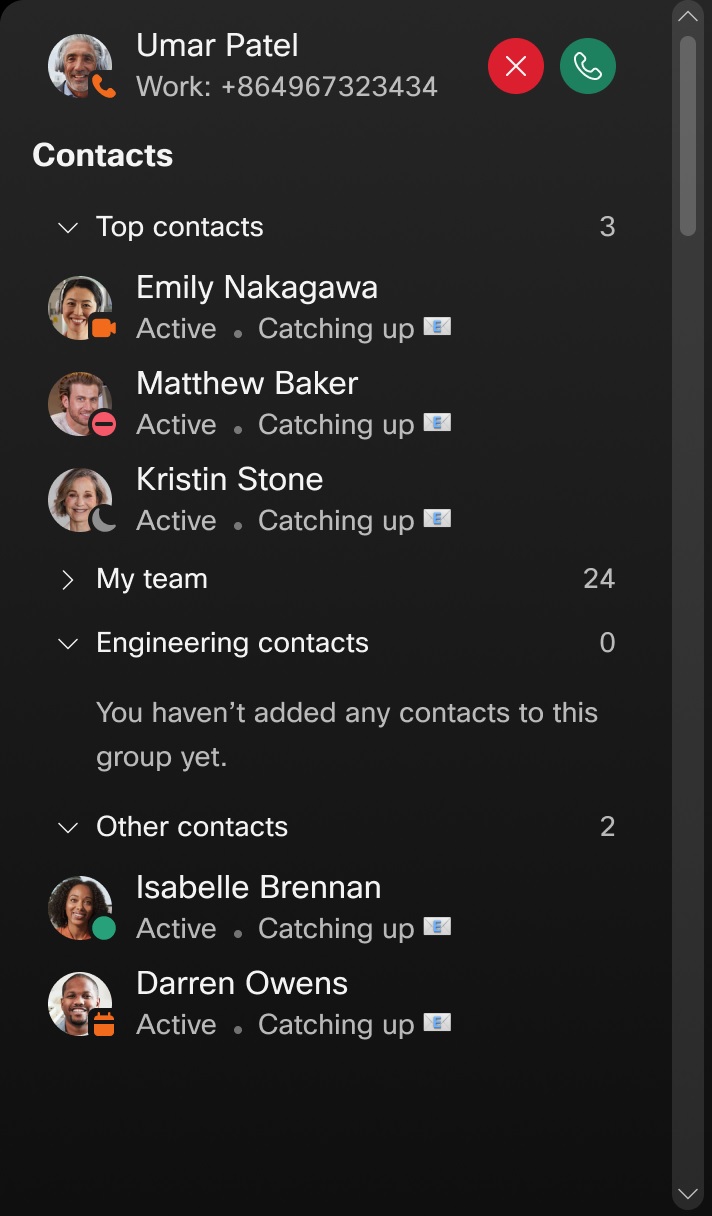 |
| 3 |
Lopeta puhelu napsauttamalla 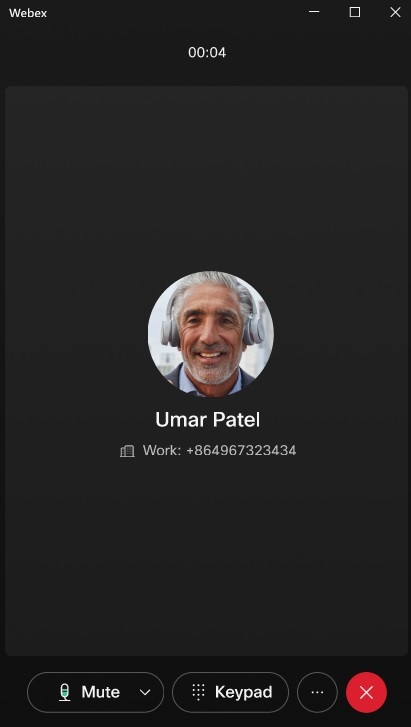 |
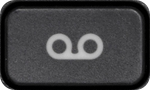 näyttää, kuinka monta vastaajaviestiä sinulla on. Voit kuunnella viestejäsi milloin tahansa. Voit myös luoda henkilökohtaisen tervehdyksen ja mukauttaa vastaajasi asetuksia kohdassa Puheluasetukset.
näyttää, kuinka monta vastaajaviestiä sinulla on. Voit kuunnella viestejäsi milloin tahansa. Voit myös luoda henkilökohtaisen tervehdyksen ja mukauttaa vastaajasi asetuksia kohdassa Puheluasetukset.
|
Toiminta |
Mitä tehdä |
|---|---|
|
Kuuntele vastaajaviesti |
|
|
Näytä vastaajaviestin toiminnot |
Merkitse vastaajaviesti luottamukselliseksi tai kiireelliseksi noudattamalla äänikehotteita. |
|
Näytä vastaajaviestisi transkriptio |
Vastaajaviestin transkriptio näytetään yhdessä kohdassa Näytä vastaajaviestin toiminnotlueteltujen vaihtoehtojen kanssa. Voit tarkastella kunkin vastaajaviestisi transkriptiota viestin toistamisen aikana. Asiakasohjelma näyttää vastaajaviestien transkriptiot, jos ne ovat helposti saatavilla palvelimella. Seuraavat tilat ovat käytettävissä vastaajaviestin transkriptiolle:
|
Voit hallita puheluasetuksiasi, kuten soitonsiirtoa, osoitteessa settings.webex.com. Siirry kohtaan .
|
Toiminta |
Mitä tehdä |
|---|---|
|
Näytä puheluasetusten vaihtoehdot |
Napsauta vasemmassa alakulmassa Puheluasetukset. |
Napsauta profiilikuvaasi vasemmalla olevassa navigointipalkissa päästäksesi profiiliisi.
Seuraavat toiminnot ovat käytettävissä:
|
Toiminta |
Mitä tehdä |
|---|---|
|
Kirjaudu ulos |
Kirjaudu ulos Webex Callingista napsauttamalla Kirjaudu ulos. |
|
Puheluasetukset |
Napsauta Puheluasetukset, niin voit käyttää ja hallita Webex Calling -profiilisi puheluasetuksia. |
Voit saada ilmoituksia saapuvista puheluista, kun puhelusovelluksesi on taustalla.
| 1 |
Napsauta Sulje Webex Calling for Chrome -asiakasohjelmassa.
Jos et halua tämän viestin näkyvän uudelleen, valitse Älä näytä tätä uudelleen. |
| 2 |
Napsauta Pienennä Webex, jos haluat pitää kutsuvan sovelluksen taustalla, tai napsauta Sulje Webex sulkeaksesi sen. Et saa ilmoituksia, jos valitset Sulje Webex.
|
Voit mukauttaa, pyytääkö Webex Calling for Chrome -asiakasohjelmasi vahvistusta ennen sulkemista. Jos tämä asetus on käytössä, sinun on vahvistettava Webexin sulkeminen napsautettuasi Sulje-painiketta.
Voit määrittää asetuksen seuraavasti:
| 1 |
Napsauta hiiren kakkospainikkeella Webex Calling for Chrome -kuvaketta selaimessasi.
|
| 2 |
Napsauta Asetukset. Vaihtoehtoisesti voit siirtyä Webex Calling for Chrome -asiakasohjelmassa kohtaan Puheluasetukset ja napsauttaa sitten Avaa Webex-laajennusasetukset. |
| 3 |
Aseta Kysy ennen Webexin sulkemista päälle tai pois päältä asettaaksesi asetukset. 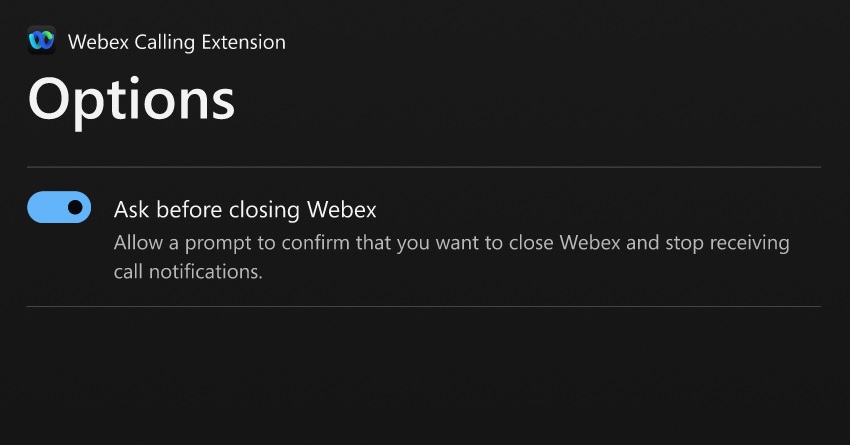 |
Oletusarvoisesti selainohjelmistopuhelin on käytössä kaikilla Webex Calling -käyttäjillä, joilla on Professional-lisenssi.
Voit poistaa sen käytöstä seuraavasti:
| 1 |
Kirjaudu sisään Control Hubiin ja valitse sitten Käyttäjät. |
| 2 |
Valitse käyttäjä. |
| 3 |
Siirry kohtaan . |
| 4 |
Poista valinta kohdasta Verkko, jos haluat poistaa Webex-puhelut käytöstä Chromessa valitulta käyttäjältä. Webex Calling -järjestelmänvalvojana voit Chrome Enterprise -käytäntöluettelon avulla lähettää Webex Calling for Chrome -laajennuksen etänä käyttäjien selaimeen. Lisätietoja on kohdissa Chromen käytäntöjen hallinnan ymmärtäminen ja Chrome Enterprisen käytäntöluettelo. |

 siirtyäksesi vastaajaan.
siirtyäksesi vastaajaan. osoittaa, että vastaajaviesti on luottamuksellinen tai kiireellinen. Et voi lähettää luottamuksellista vastaajaviestiä edelleen.
osoittaa, että vastaajaviesti on luottamuksellinen tai kiireellinen. Et voi lähettää luottamuksellista vastaajaviestiä edelleen. .
. ja valitse
ja valitse